แม้ว่าจะมีแอพเพิ่มประสิทธิภาพมากมายบน iPhone, iPad และ Mac หมวดหมู่เดียวที่ได้รับความนิยมมากกว่าแอพที่ต้องทำคือแอพจดบันทึก ตลอดหลายปีที่ผ่านมา เราได้เห็นข้อเสนอที่น่าทึ่ง เช่น Draft, Bear, Evernote และอื่นๆ อีกมากมาย สิ่งเหล่านี้จำนวนมากเติมเต็มช่องว่างที่พบเมื่อพยายามใช้แอพ Notes ของ Apple
การอ่านที่เกี่ยวข้อง
- วิธีจัดเก็บ Apple Notes ในเครื่อง
- วิธีแชร์โน้ตบน iPhone และ Mac
- ใช้แอพ Notes เพื่อส่งข้อความถึงเพื่อนของคุณอย่างลับๆ
- วิธีใช้ Quick Note บน iPhone กับ iOS 16
- วิธีใช้ Quick Notes โดยไม่ต้องใช้ Apple Pencil บน iPad
รู้สึกเหมือนกับว่า Apple เลิกใช้แอพ Notes และ Reminders บน iPhone และ iPad แต่ในช่วงไม่กี่ปีมานี้ แนวความคิดนั้นหยุดนิ่งแล้ว เนื่องจาก Apple กำลังนำคุณสมบัติใหม่และมีประโยชน์มาใช้กับชุดแอปเพิ่มประสิทธิภาพการทำงานในตัว
สารบัญ
- มีอะไรใหม่ใน Apple Notes?
-
วิธีใช้โฟลเดอร์อัจฉริยะใน Apple Notes
- ตัวกรองโฟลเดอร์อัจฉริยะ
- คุณยังต้องการแอพ Notes ของบุคคลที่สามหรือไม่?
มีอะไรใหม่ใน Apple Notes?

iOS 15 และ iPadOS 15 รู้สึกแปลกใจที่จะได้เติมชีวิตชีวาให้กับแอป Apple Notes และด้วยเวอร์ชันล่าสุดของทั้ง iOS และ iPadOS สิ่งนี้กำลังก้าวไปอีกขั้น
เมื่อ iOS 16 และ iPadOS 16 มาถึงในปลายปีนี้ คุณจะเพลิดเพลินไปกับคุณสมบัติใหม่ๆ เช่น Quick Note บน iPhone ก่อนหน้านี้เคยเป็นคุณสมบัติเฉพาะของ iPad แต่ตอนนี้กำลังจะมาถึง iPhone ของคุณแล้ว คุณยังสามารถล็อกโน้ตหลังรหัสผ่าน สร้างโน้ตที่เข้ารหัสและป้องกันได้ในแอปของ Apple เอง
นอกจากนี้ยังมีคุณลักษณะการทำงานร่วมกันแบบใหม่ เนื่องจากคุณสามารถส่งบันทึกย่อไปยังผู้ติดต่อหลายราย จากนั้น คุณสามารถทำงานทั้งหมดภายในเอกสารเดียวกันได้ เช่นเดียวกับที่เสนอใน Google เอกสาร Apple ยังทำให้สามารถค้นหาภายใน Notes ที่สร้างขึ้นโดยใช้ Spotlight เพื่อให้คุณสามารถค้นหาข้อมูลที่ต้องการได้ทันที
วิธีใช้โฟลเดอร์อัจฉริยะใน Apple Notes
โฟลเดอร์อัจฉริยะไม่ใช่แนวคิดใหม่ แม้แต่แอป Notes ของ Apple เอง บริษัทได้แนะนำฟังก์ชันนี้ด้วยการเปิดตัว iOS 15 และ iPadOS 15 ซึ่งนำเสนอวิธีที่แตกต่างและง่ายกว่าในการค้นหาบันทึกย่อเฉพาะ แม้ว่าวิธีการ "เก่ากว่า" ในการใช้โฟลเดอร์อัจฉริยะใน Notes จะใช้ระบบการแท็กบางประเภท แต่ Apple Notes เวอร์ชันล่าสุดยังมีตัวเลือกเพิ่มเติมอีกเล็กน้อย วิธีสร้างและใช้โฟลเดอร์อัจฉริยะใน Notes มีดังนี้
- เปิด หมายเหตุ แอพบน iPhone หรือ iPad ของคุณ
- แตะ < โฟลเดอร์ ปุ่มที่มุมซ้ายบน
- ที่มุมล่างซ้าย ให้แตะ แฟ้มใหม่ ปุ่ม.
- เลือกบน iPhone ของฉันหรือ iCloud
- วิธีนี้จะกำหนดว่าโฟลเดอร์ของคุณจะซิงค์ผ่าน iCloud หรือยังคงอยู่ในเครื่องบน iPhone หรือ iPad ของคุณ
- ป้อนชื่อสำหรับโฟลเดอร์
- แตะ สร้างเป็นโฟลเดอร์อัจฉริยะ ปุ่มด้านล่างชื่อที่ป้อน
- เลือกตัวกรองที่คุณต้องการใช้เพื่อสร้างโฟลเดอร์อัจฉริยะ
- แตะ ทั้งหมด ที่ด้านบนและเลือก ทั้งหมด หรือ ใดๆ.
- ที่มุมบนขวา ให้แตะ เสร็จแล้ว ปุ่ม.
ด้วยการสร้างโฟลเดอร์อัจฉริยะ คุณสามารถเข้าถึงได้โดยไปที่ โฟลเดอร์ ส่วนในแอป Notes โฟลเดอร์อัจฉริยะจะปรากฏในรายการเดียวกับโฟลเดอร์ที่เหลือของคุณ ในความพยายามที่จะแยกความแตกต่างระหว่างโฟลเดอร์อัจฉริยะจากโฟลเดอร์ "ปกติ" โฟลเดอร์ใหม่เหล่านี้จะแสดง "ไอคอนรูปเฟือง" ทางด้านซ้าย ซึ่งต่างจากไอคอนโฟลเดอร์แบบเดิม
ตัวกรองโฟลเดอร์อัจฉริยะ
คุณอาจสังเกตเห็นว่า Apple ได้เพิ่มจำนวนตัวกรองที่สามารถนำมาใช้เพื่อสร้างโฟลเดอร์อัจฉริยะได้อย่างมาก ต่อไปนี้คือรายการตัวเลือกต่างๆ ทั้งหมด พร้อมด้วยการตั้งค่าที่ละเอียดยิ่งขึ้นที่คุณสามารถเลือกได้:
-
แท็ก
- แท็กใด ๆ
- แท็กเลือกใด ๆ
- เลือกแท็กทั้งหมด
- ไม่มีแท็ก
-
วันที่สร้าง
- วันนี้
- เมื่อวาน
- 7 วันที่ผ่านมา
- 30 วันที่ผ่านมา
- 3 เดือนที่ผ่านมา
- 12 เดือนที่ผ่านมา
- กำหนดเอง
-
วันที่แก้ไข
- วันนี้
- เมื่อวาน
- 7 วันที่ผ่านมา
- 30 วันที่ผ่านมา
- 3 เดือนที่ผ่านมา
- 12 เดือนที่ผ่านมา
- กำหนดเอง
-
แชร์
- กับใครสักคน
- เฉพาะบุคคล
- ไม่แชร์
-
กล่าวถึง
- ใครก็ได้
- ผม
- เฉพาะบุคคล
- ไม่มี
-
รายการตรวจสอบ
- ใดๆ
- ไม่ถูกเลือก
- ตรวจสอบแล้ว
- ไม่มีรายการตรวจสอบ
-
เอกสารแนบ
- ใดๆ
- รูปภาพและวิดีโอ
- สแกน
- ภาพวาด
- แผนที่
- เว็บไซต์
- เครื่องเสียง
- เอกสาร
- ไม่มีไฟล์แนบ
-
โฟลเดอร์
- รวมรายการที่เลือก
- ไม่รวมรายการที่เลือก
-
บันทึกย่อ
- รวม
- ไม่รวม
-
ปักหมุดโน้ต
- รวม
- ไม่รวม
-
ล็อกโน้ต
- รวม
- ไม่รวม
อย่างที่คุณเห็น มีความละเอียดมากขึ้นเมื่อคุณสร้างโฟลเดอร์อัจฉริยะใน Notes และนี่เป็นเพียงจุดเริ่มต้นเท่านั้น เนื่องจากคุณสามารถเจาะลึกยิ่งขึ้นเมื่อใช้แท็กกับบันทึกย่อต่างๆ ของคุณ คุณสามารถสร้างโฟลเดอร์อัจฉริยะที่จะแสดงบันทึกย่อที่สร้างขึ้นในช่วง 7 วันที่ผ่านมา ซึ่งมีแท็กต่างๆ มากมาย และมีไฟล์แนบโดยเฉพาะ ความเป็นไปได้ไม่มีที่สิ้นสุดอย่างแท้จริง
คุณยังต้องการแอพ Notes ของบุคคลที่สามหรือไม่?
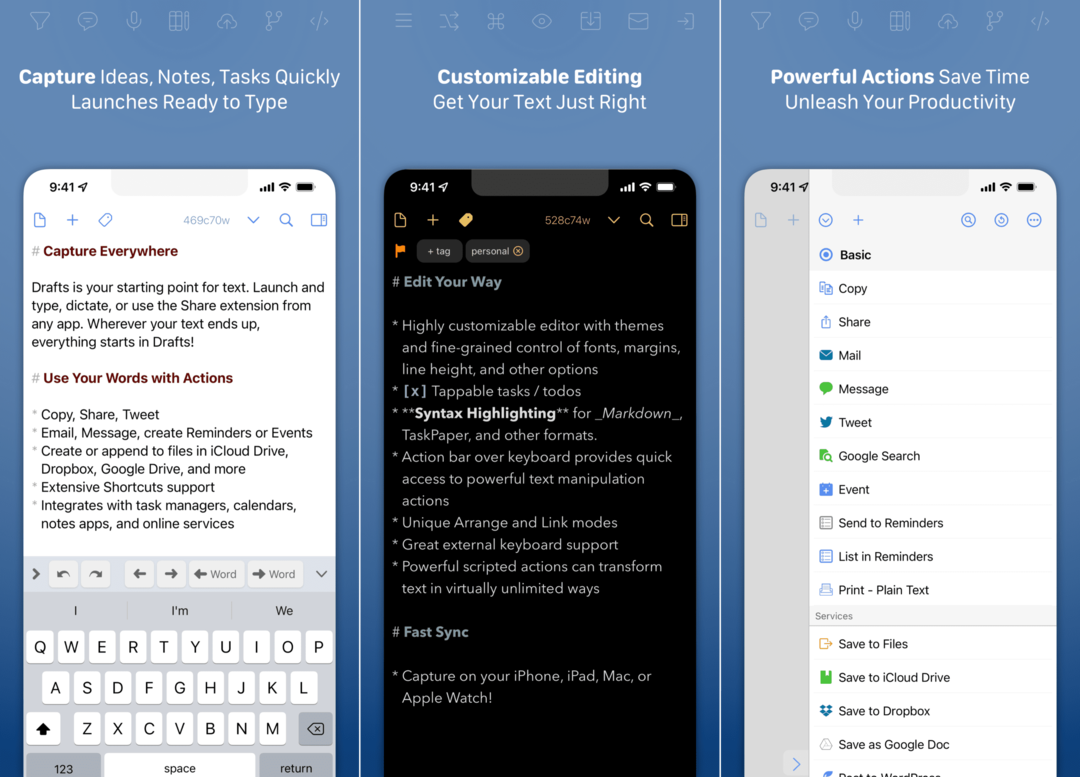
หลังจากหลายปีที่ดูเหมือนถูกละเลย ในที่สุดแอพโน้ตและเตือนความจำของ Apple ก็ได้รับความรักที่พวกเขาสมควรได้รับในที่สุด แอพเหล่านี้ไม่ได้ติดตั้งมาล่วงหน้าใน iPhone ทุกเครื่องเท่านั้น แต่ยังให้การบูรณาการที่ราบรื่นที่สุดกับอุปกรณ์ Apple อื่นๆ ของคุณ ควบคู่ไปกับการทำงานกับ Siri ได้ค่อนข้างดี แต่นั่นหมายความว่าคุณควรทิ้งแอพโน้ตของบุคคลที่สามที่คุณโปรดปรานหรือไม่?
ขออภัย เราไม่สามารถตอบคำถามนั้นให้คุณได้ ขึ้นอยู่กับความต้องการของคุณและวิธีที่คุณใช้แอพพลิเคชั่นจดบันทึกต่างๆ แต่เราสามารถพูดได้ว่าถ้าคุณต้องการแอพจดบันทึกที่ไม่เพียงแต่ทรงพลังแต่ทำงานได้อย่างราบรื่นในอุปกรณ์ของคุณ แอพ Apple Notes นั้นค่อนข้างเหลือเชื่อ และดียิ่งขึ้นไปอีกกับ iOS 16, iPadOS 16 และ macOS Ventura
แอนดรูว์เป็นนักเขียนอิสระที่มีพื้นฐานมาจากชายฝั่งตะวันออกของสหรัฐอเมริกา
เขาได้เขียนบทความให้กับไซต์ต่างๆ มากมายในช่วงหลายปีที่ผ่านมา รวมถึง iMore, Android Central, Phandroid และอื่นๆ อีกสองสามแห่ง ตอนนี้เขาใช้เวลาทำงานให้กับบริษัท HVAC ในขณะที่ทำงานเป็นนักเขียนอิสระในเวลากลางคืน